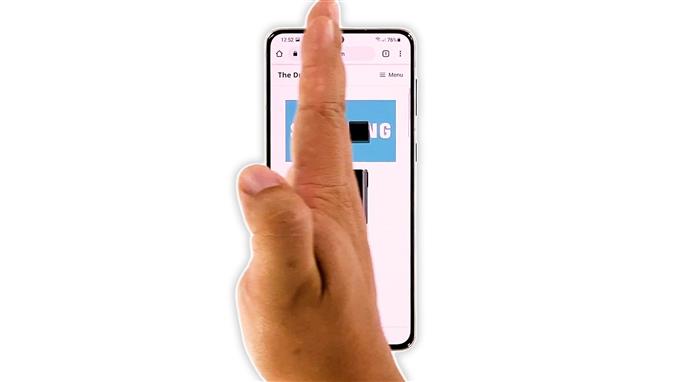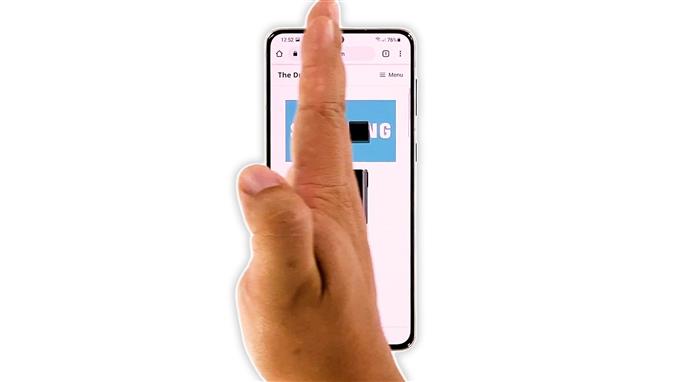Σε αυτό το σεμινάριο, θα σας δείξουμε πώς να τραβήξετε ένα στιγμιότυπο οθόνης στο Samsung Galaxy S21. Υπάρχουν δύο εύκολες μέθοδοι που μπορούν να χρησιμοποιηθούν αμέσως χωρίς αλλαγή μιας ρύθμισης ή εγκατάστασης μιας εφαρμογής. Θα μάθετε επίσης πού αποθηκεύονται και πώς να αποκτήσετε πρόσβαση σε αυτά. Διαβάστε παρακάτω για να μάθετε περισσότερα.
Υπάρχουν διάφοροι τρόποι για να τραβήξετε ένα στιγμιότυπο οθόνης σε ένα Galaxy S21, αλλά υπάρχουν δύο που είναι άμεσα διαθέσιμοι. Δεν χρειάζεται να εγκαταστήσετε μια εφαρμογή ή να αλλάξετε μια ρύθμιση για να λειτουργήσουν και αυτό θα σας δείξουμε εδώ.
Απαιτούμενος χρόνος: 5 λεπτά.
Θα σας δείξουμε επίσης πώς μπορείτε να βρείτε τα στιγμιότυπα οθόνης ή πού είναι αποθηκευμένα, ώστε να έχετε εύκολη πρόσβαση σε αυτά όποτε θέλετε. Με αυτά τα λόγια, μπορείτε να το κάνετε:
- Ανοίξτε το περιεχόμενο για το οποίο θέλετε να τραβήξετε ένα στιγμιότυπο οθόνης.
Μπορεί να είναι μια ιστοσελίδα, μια εικόνα, μια οθόνη εφαρμογής ή μια συγκεκριμένη ρύθμιση. Μπορείτε ακόμη και να τραβήξετε ένα στιγμιότυπο ενός βίντεο που παρακολουθείτε ή ίσως μια ταινία. Αλλά για λόγους ασφαλείας, δεν μπορείτε να τραβήξετε ένα στιγμιότυπο οθόνης του κλειδώματος οθόνης ή του κωδικού πρόσβασης.

- Τώρα πατήστε ταυτόχρονα το κουμπί μείωσης έντασης και το πλήκτρο λειτουργίας.
Ίσως είναι ο ευκολότερος τρόπος λήψης μιας οθόνης. Απλά πρέπει να κρατήσετε το τηλέφωνό σας και να πατήσετε και τα δύο πλήκτρα ταυτόχρονα.

- Η οθόνη θα αναβοσβήνει και θα εμφανιστεί μια μαύρη γραμμή στο κάτω μέρος της οθόνης.
Αυτό είναι ένα σημάδι ότι έχετε τραβήξει με επιτυχία ένα στιγμιότυπο οθόνης του περιεχομένου που ανοίγει αυτήν τη στιγμή.

- Η άλλη μέθοδος είναι η ολίσθηση παλάμης.
Όπως και το πρώτο, δεν χρειάζεται να κάνετε τίποτα για να λειτουργήσει, επειδή είναι ήδη ενεργοποιημένο.

- Ανοίξτε λοιπόν το περιεχόμενο που θέλετε να καταγράψετε.
Για αυτό το σεμινάριο, λαμβάνουμε ένα στιγμιότυπο οθόνης μιας ιστοσελίδας.

- Σύρετε το πλάι του χεριού σας από τη μία άκρη της οθόνης ή τα πλαϊνά φύλλα στην άλλη.
Μπορείτε να το σύρετε από αριστερά προς τα δεξιά ή το αντίστροφο.

- Η οθόνη θα αναβοσβήνει για ένα δευτερόλεπτο και αποτελεί ένδειξη ότι η οθόνη λήφθηκε με επιτυχία.
Τα στιγμιότυπα οθόνης θα αποθηκευτούν στη συνέχεια στον εσωτερικό χώρο αποθήκευσης του τηλεφώνου σας.

Μπορείτε να τα δείτε μέσω της Συλλογής καθώς θα προστεθούν αυτόματα στα άλμπουμ σας.
Εκτός από αυτό, μπορείτε επίσης να έχετε πρόσβαση σε αυτά χρησιμοποιώντας την εφαρμογή My Files. Απλώς ανοίξτε το και, στη συνέχεια, πατήστε Εικόνες. Ένας φάκελος με το όνομα Screenshots θα δημιουργηθεί αυτόματα αν λάβετε ακόμη και ένα.
Και αυτό είναι λίγο πολύ!
Ελπίζουμε ότι αυτό το απλό σεμινάριο μπορεί να σας βοηθήσει με τον ένα ή τον άλλο τρόπο.
Υποστηρίξτε μας εγγραφώντας στο κανάλι μας στο YouTube Χρειαζόμαστε την υποστήριξή σας, ώστε να συνεχίσουμε να δημιουργούμε χρήσιμα περιεχόμενα στο μέλλον. Ευχαριστώ για την ανάγνωση!